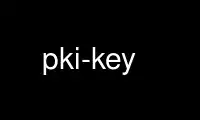
This is the command pki-key that can be run in the OnWorks free hosting provider using one of our multiple free online workstations such as Ubuntu Online, Fedora Online, Windows online emulator or MAC OS online emulator
PROGRAM:
NAME
pki-key - Command-Line Interface for managing Certificate System keys.
SYNOPSIS
pki [CLI options] <subsystem>-key
pki [CLI options] <subsystem>-key-find [command options]
pki [CLI options] <subsystem>-key-show <Key ID> [command options]
pki [CLI options] <subsystem>-key-request-find [command options]
pki [CLI options] <subsystem>-key-request-show <Request ID> [command options]
pki [CLI options] <subsystem>-key-mod <Key ID> [command options]
pki [CLI options] <subsystem>-key-template-find [command options]
pki [CLI options] <subsystem>-key-template-show <Template ID> [command options]
pki [CLI options] <subsystem>-key-archive [command options]
pki [CLI options] <subsystem>-key-retrieve [command options]
pki [CLI options] <subsystem>-key-generate <Client Key ID> --key-algorithm <algorithm> [command options]
pki [CLI options] <subsystem>-key-recover [command options]
pki [CLI options] <subsystem>-key-request-review <Request ID> --action <action>[command options]
DESCRIPTION
The pki-key commands provide command-line interfaces to manage keys on the KRA.
The only valid subsystem is kra. The kra- prefix may be omitted.
pki [CLI options] <subsystem>-key
This command is to list available key commands.
pki [CLI options] <subsystem>-key-find [command options]
This command is to list keys.
pki [CLI options] <subsystem>-key-show <Key ID> [command options]
This command is to view the details of a key in the KRA.
pki [CLI options] <subsystem>-key-request-find [command options]
This command is to list key requests.
pki [CLI options] <subsystem>-key-request-show <Request ID> [command options]
This command is to view the details of a key request submitted to the KRA.
pki [CLI options] <subsystem>-key-mod <Key ID> --status <status>[command options]
This command is to modify the status of a particular key in the KRA.
pki [CLI options] <subsystem>-key-template-find [command options]
This command is to list the templates for all types of requests in the system.
pki [CLI options] <subsystem>-key-template-show <Template ID> [command options]
This command is to view details of the template of a specific key request.
pki [CLI options] <subsystem>-key-archive [command options]
This command is to archive a secret in the DRM.
pki [CLI options] <subsystem>-key-retrieve [command options]
This command is to retrieve a secret stored in the DRM.
pki [CLI options] <subsystem>-key-generate <Client Key ID> --key-algorithm <algorithm>
[command options]
This command is to generate a key in the DRM.
pki [CLI options] <subsystem>-key-recover [command options]
This command is to recover details of a key in the DRM.
pki [CLI options] <subsystem>-key-request-review [command options]
This command is to review a key request submitted ot the DRM.
OPTIONS
The CLI options are described in pki(1).
OPERATIONS
To view available key commands, type pki <subsystem>-key. To view each command's usage,
type pki <subsystem>-key-<command> --help.
All the key commands require agent authentication.
Viewing the keys
To view the keys stored in DRM:
pki <agent authentication> key-find
To view all active keys for a specific client key ID:
pki <agent authentication> key-find --clientKeyID <Client Key ID> --status active
To view details of a specific key:
pki <agent authentication> key-show <KeyID>
Archiving a key
To archive a passphrase in the DRM:
pki <agent authentication> key-archive --clientKeyID <Client Key ID> --passphrase
<Passphrase>
A symmetric key can be archived using the "archiveKey" request template.
To archive a secret using the request template stored in a file:
pki <agent authentication> key-archive --input <path to the template file>
Retrieving a key
To retrieve a key using the key ID:
pki <agent authentication> key-retrieve --keyID <Key Identifier>
To retrieve a key using a recovery request template:
pki <agent authentication> key-retrieve --input <path_to_the_template_file>
To retrieve a key encrypted in a custom password:
pki <agent authentication> key-retrieve --keyID <Key Identifier> --passphrase <passphrase>
The returned output contains the secret wrapped in the provided passphrase, using DES3
algorithm, and the nonce used for encryption.
To store the key information to an output file, use the --output option for the command.
Recovering a key
To initiate a key recovery:
pki <agent authentication> key-recover --keyID <Key Identifier>
The request ID returned by this operation must be approved using the key-request-review
command before the actual key retrieval.
This step is performed internally by the key-retrieve command.
Generating a Symmetric Key
To generate a symmetric key using the DES3 algorithm:
pki <agent authentication> key-generate <Client Key ID> --key-algorithm DES3 --usages
wrap,unwrap
There are other algorithms to generate symmetric keys such as the AES, DES, DESede, RC2,
RC4.
In case of using any of the AES/RC2/RC4 algorithms, the key size has to be specified using
the key-size option of the command.
Generation of asymmetric keys is currently not implemented.
Reviewing a key request
To approve a key request:
pki <agent authentication> key-request-review <Request ID> --action approve
On successful authentication, the request with the given request ID will be approved.
There other actions that can be performed by an agent are reject/cancel.
Viewing a request template
To list all the key request templates:
pki <agent authentication> key-template-find
To view a key archival request template:
pki <agent authentication> key-template-show archiveKey
EXAMPLES
The following pki client examples show the usage of the above operations for a basic CA
and KRA server installation.
A basic installation of CA and KRA servers can be done by running pkispawn in interactive
mode and selecting the default parameters (see the section INTERACTIVE MODE in
pkispawn(8))
or using a configuration file with basic parameters(see the section EXAMPLES in
pkispawn(8)).
Only an agent can perform operations on the key resource. An agent certificate must be
used for authentication. This can be done by importing an agent certificate into an NSS
database and passing the values to relevant options provided by the pki CLI framework.
Running the following commands will set up the NSS database for use by a pki client and
import the agent's certificate into the database and list information( including the
nickname) of the certificate stored in the database.
- certutil -N -d <CERT_DB_DIR_PATH>
- pk12util -i <Agent_Cert_P12_FILE_PATH> -d <CERT_DB_DIR_PATH>
- certutil -L -d <CERT_DB_DIR_PATH>
The first command creates an NSS database. It asks to enter a password for the database.
The second command imports the agent certificate in a PKCS12 format into the database. It
prompts for the passwords of the PKCS12 file and the NSS database. The third command
shows the information about the imported certificate.(including the nickname)
For demonstration purposes, the administrator certificate can be used to perform agent
authentication. In a basic installation setup, the admin cert can be found at
/root/.dogtag/pki-tomcat/ca_admin_cert.p12. Since the installation can only be performed
by a root user, this file must be copied to a location where other users can access it,
with valid permissions.
On completion of the setup, and, when issuing the first command using the authentication
parameters, a user may be greeted with a warning message which indicates that an untrusted
issuer was encountered. Simply reply 'Y' to import the CA certificate, and, presuming
that the displayed CA server URI is valid, press the carriage return.
To list all the keys and key requests stored in KRA:
pki -d <CERT_DB_DIR_PATH> -c <CERT_DB_PWD> -n <Certificate_Nickname> key-find
pki -d <CERT_DB_DIR_PATH> -c <CERT_DB_PWD> -n <Certificate_Nickname> key-request-find
To view information of a specific key or a key request stored in KRA:
pki -d <CERT_DB_DIR_PATH> -c <CERT_DB_PWD> -n <Certificate_Nickname> key-show <Key ID>
pki -d <CERT_DB_DIR_PATH> -c <CERT_DB_PWD> -n <Certificate_Nickname> key-request-show
<Request ID>
Creating a request for archiving/retrieving/recovering a key
pki -d <CERT_DB_DIR_PATH> -c <CERT_DB_PWD> -n <Certificate_Nickname> key-archive
--clientKeyID vek12345 --passphrase SampleSecret
pki -d <CERT_DB_DIR_PATH> -c <CERT_DB_PWD> -n <Certificate_Nickname> key-retrieve --keyID
<Key ID of the archived secret>
pki -d <CERT_DB_DIR_PATH> -c <CERT_DB_PWD> -n <Certificate_Nickname> key-recover --keyID
<Key ID of the archived secret>
Generating a symmetric key
pki -d <CERT_DB_DIR_PATH> -c <CERT_DB_PWD> -n <Certificate_Nickname> key-generate
vek123456 --key-algorithm DES3 --usages encrypt,decrypt
Reviewing a key request
pki -d <CERT_DB_DIR_PATH> -c <CERT_DB_PWD> -n <Certificate_Nickname> key-request-review
<Request ID> --action <approve/reject/cancel>
Using templates for creating requests (for advanced users)
The messages for communication between the CLI framework and KRA for accessing the key
resource are always encrypted.
In the case of the above mentioned examples, the encryption and decryption of the secrets
is done internally by the Dogtag client API.
But, applications using the CLI framework to create various requests and also use local
encryption, so the xml templates can be used to supply data to the create a request.
All the templates can be listed by executing:
pki key-template-find
Creating a key-archival request
To fetch the template for key archival:
pki key-template-show archiveKey --output <output file>
This command gets the template for a key archival request and stores it in an output file.
Following is the description of the various parameters in the key archival template:
-- clientKeyID - Unique identifier for the secret.
-- dataType - Type of the data to be stored which can be
passphrase/symmetricKey/asymmetricKey.
-- keyAlgorithm - Algorithm used to create a symmetric key. (Not required if the
dataType is passphrase)
-- keySize - Size used to generate the symmetric key. (Not required if the dataType is
passphrase)
-- algorithmOID - Key Algorithm object identifier
-- symmetricAlgorithmParams - Base64 encoded nonce data. Nonce used while encrypting
the secret.
-- wrappedPrivateData - Secret encrypted using a session key(A symmetric key) encoded
using Base64. This entity contains the secret which is encrypted using a session key.
-- transWrappedSessionKey - The session key used to encrypt the secret, wrapped using
the DRM transport key, and encoded in Base64 format.
-- pkiArchiveOptions - An object of type PKIArchiveOptions provided by the NSS/JSS
library to securely transport a secret encoded in Base64 format.
To create an archival request using the template file:
pki -d <CERT_DB_DIR_PATH> -c <CERT_DB_PWD> -n <Certificate_Nickname> key-archive --input
<Path_to_template_file>
Creating a key-retrieval request
To fetch the template for key retrieval:
pki key-template-show retrieveKey --output <output file>
This command gets the template for a key retrieval request and stores it in an output
file.
Following is the description of the various parameters in the key retrieval template:
-- keyID - Key identifier
-- requestID - Key request identifier
-- nonceData - Base64 encoded string of nonce used during encryption
-- passphrase - passphrase to encrypt the secret with/ passphrase for the PKCS12 file
returned
-- sessionWrappedpassphrase - Base64 encoded string of - Passphrase encrypted with a
session key.
-- transWrapedSessionKey - Base64 encoded string of - session key encrypted with KRA's
transport key.
-- certificate - Base64 encoded certificate for recovering the key.
To create a retrieval request using the template file:
pki -d <CERT_DB_DIR_PATH> -c <CERT_DB_PWD> -n <Certificate_Nickname> key-retrieve --input
<Path_to_template_file>
Creating a symmetric key generation request
To fetch the template for symmetric key generation:
pki key-template-show generateKey --output <output file>
This command gets the template for a symmetric key generation request and stores it in an
output file.
Following is the description of the various parameters in the key retrieval template:
-- clientKeyID - Client specified unique key identifier
-- keyAlgorithm - Algorithm to be used to generate key (AES/DES/DES3/DESede/RC2/RC4)
-- keySize - Value for the size of the key to be generated.
-- keyUsage - usages of the generated key(wrap,unwrap,sign,verify,encrypt,decrypt)
To create a key generation request using the template file:
pki -d <CERT_DB_DIR_PATH> -c <CERT_DB_PWD> -n <Certificate_Nickname> key-generate --input
<Path_to_template_file>
AUTHORS
Ade Lee <[email protected]>, Endi Dewata <[email protected]>, Matthew Harmsen
<[email protected]> and Abhishek Koneru <[email protected]>.
COPYRIGHT
Copyright (c) 2014 Red Hat, Inc. This is licensed under the GNU General Public License,
version 2 (GPLv2). A copy of this license is available at http://www.gnu.org/licenses/old-
licenses/gpl-2.0.txt.
Use pki-key online using onworks.net services
